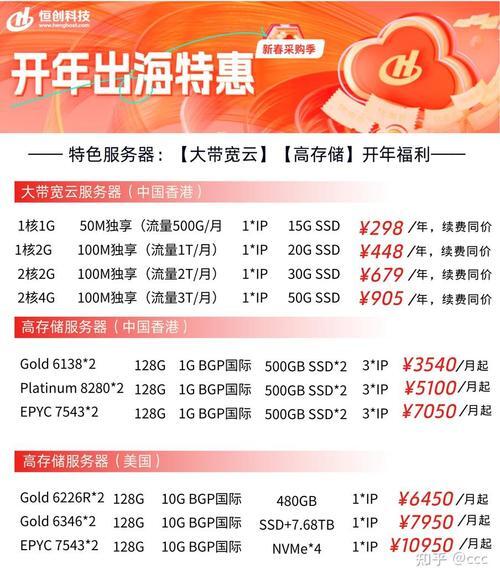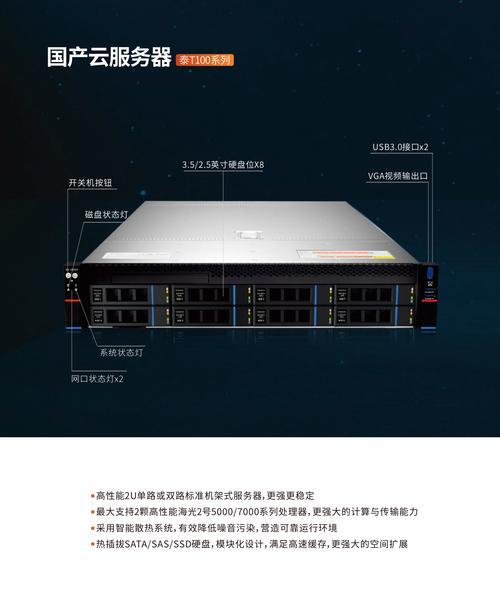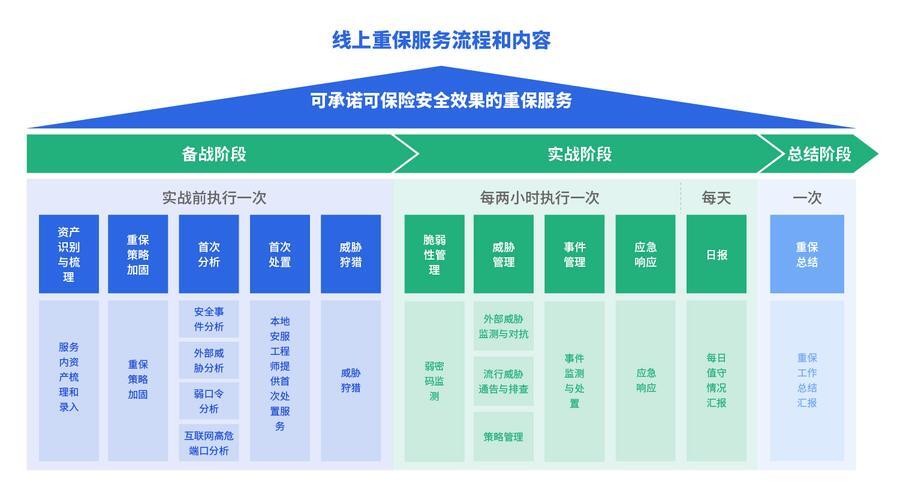ADB的安装和使用
文章目录
- 前言
- 一、ADB是什么?
- 一、ADB的基本概念
- 二、ADB的主要功能
- 三、ADB在Linux系统中的安装与使用
- 四、ADB命令的示例
- 二、windows 安装ADB
- 1.ADB不用安装,解压文件后添加环境变量即可
- 2.测试是否能使用
- 三、与linux通信
- 3.1 将 usb设备连接到虚拟机
- 3.2.测试adb
- 3.3 与开发板通信 adb shell指令
- 3.4拷贝文件到开发板
- 总结
前言
提示:这里可以添加本文要记录的大概内容:
项目需要:
提示:以下是本篇文章正文内容,下面案例可供参考
一、ADB是什么?
在Linux开发中,ADB(Android Debug Bridge)是一个重要的命令行工具,它允许开发者通过命令行界面与Android设备或模拟器进行通信和管理。以下是关于Linux开发中ADB的详细介绍:
一、ADB的基本概念
ADB是Android开发工具包(Android SDK)中的一部分,主要用于调试和管理Android设备。它是一个客户端-服务器程序,其中客户端是运行在开发机器(如Linux系统)上的命令行工具,而服务器则是在Android设备或模拟器上运行的守护进程。
二、ADB的主要功能
- 设备管理:通过ADB命令,可以查看已连接的设备列表、连接设备、断开设备连接等操作。例如,使用“adb devices”命令可以查看已连接的设备列表。
- 文件传输:ADB命令可以用于在计算机和设备之间传输文件。使用“adb push”命令可以将文件从计算机传输到设备,或使用“adb pull”命令将文件从设备下载到计算机。
- 应用程序管理:通过ADB命令,可以安装、卸载、启动、停止应用程序等。例如,使用“adb install”命令可以将应用程序安装到设备上,使用“adb uninstall”命令可以卸载应用程序。
- 调试功能:ADB还提供了一些调试功能,可以帮助开发人员进行应用程序调试和性能分析。例如,使用“adb logcat”命令可以查看设备的日志输出。
- 屏幕截图和录屏:使用ADB命令还可以对设备的屏幕进行截图和录屏。例如,使用“adb shell screencap”命令可以截取设备屏幕的截图,而使用“adb shell screenrecord”命令可以录制设备屏幕的视频。
三、ADB在Linux系统中的安装与使用
- 安装ADB:在大多数Linux发行版中,ADB可以通过软件包管理器直接安装。例如,在Ubuntu中,可以使用“sudo apt install adb”命令来安装ADB。
- 连接设备:使用USB数据线将Android设备连接到计算机上,并确保设备处于调试模式下。然后,在终端中输入“adb devices”命令来确认设备是否连接成功。如果设备成功连接,命令行会显示设备的序列号。
- 执行ADB命令:一旦设备成功连接,就可以在终端中使用各种ADB命令来与Android设备进行通信和管理了。
四、ADB命令的示例
- 查看设备日志:使用“adb logcat”命令可以查看设备的实时日志信息。
- 安装应用:使用“adb install /path/to/app.apk”命令可以将Android应用程序安装到设备上。其中,“/path/to/app.apk”是应用程序的路径。
- 卸载应用:使用“adb uninstall package_name”命令可以卸载设备上的应用程序。其中,“package_name”是要卸载的应用程序的包名。
- 截取屏幕截图:先使用“adb shell screencap /sdcard/screenshot.png”命令将截图保存在设备上的指定路径,然后使用“adb pull /sdcard/screenshot.png /path/to/save/screenshot.png”命令将截图从设备上拉取到计算机上的指定路径。
综上所述,ADB是Linux开发中用于与Android设备进行通信和调试的重要工具。它提供了丰富的命令和功能,可以帮助开发人员更好地管理和调试Android设备上的应用程序。
二、windows 安装ADB
1.ADB不用安装,解压文件后添加环境变量即可
将路径导入环境变量
打开windows的环境变量
2.测试是否能使用
win +r 打开命令窗口
adb --sersion
三、与linux通信
3.1 将 usb设备连接到虚拟机
adb 直接插Ubuntu里打开终端就能用,主要是连上开发板,连上虚拟机
3.2.测试adb
打开终端 输入adb help 就可以查看更多帮助信息
3.3 与开发板通信 adb shell指令
adb -s shell
比如:adb -s 336398dc82d8c3a5 shell 进入 336398dc82d8c3a5 设备的 shell 终端里。如果只
有一个设备可以直接使用 adb shell。进入终端后可以当作普通的终端设备操作开发板(相对于连
接上串口),退出终端可以直接输入 exit 即可结束设备终端操作,返回 Ubuntu 系统的终端。使
用结果如下所示:
很少用adb 去调试后台,一般用串口
3.4拷贝文件到开发板
新建文档,输入内容
发送文档
终端查看是否成功
进入文档查看文件
esc 退出命令
:wq退出
ADB 非常的方便开发,和开发板传输文件以及写好的APP软件发送到ADB里面去运行
总结
学习使人快乐!
音乐使人愉悦!
日积月累使人充实和自信!